كيفية تغيير صورة ملف تعريف معرف Apple الخاص بك
ماذا تعرف
- iPhone / iPad: إعدادات > [اسمك]> يحرر في صورة ملف تعريف Apple ID> تصوير أو اختر الصورة > يختار.
- Mac: قائمة Apple> تفضيلات النظام > يحرر (في صورة ملف تعريف معرف Apple بجوار الاسم)> اختر مصدر الصورة> يحفظ.
- iCloud: موقع iCloud> تسجيل الدخول> إعدادت الحساب > يحرر في صورة ملف تعريف Apple ID بجوار الاسم> اسحب صورة في المربع> منجز.
تشرح هذه المقالة كيفية تغيير التفاح معرف صورة الملف الشخصي على iPhone / iPad و Mac وعلى الويب.
كيف يمكنك تغيير صورة ملف تعريف معرف Apple الخاص بك؟
تُستخدم صورة ملف تعريف Apple ID الخاص بك في كثير من الأشياء. يظهر في صناديق البريد الإلكتروني على منتجات Apple ، ويظهر في تطبيق الإعدادات ومتجر التطبيقات ، والمزيد. لا يجب أن تكون عالقًا بالصورة التي اخترتها عند إعداد جهازك. يمكنك تحديث مظهر ملف تعريف معرف Apple الخاص بك عن طريق تغيير صورتك.
يمكنك تغيير صورة ملف تعريف Apple ID الخاص بك من أي جهاز تقريبًا حيث يتم عرضها. فيما يلي ثلاث طرق مختلفة لتحديث مظهرك في معرف Apple الخاص بك.
كيفية تغيير صورة ملف تعريف معرف Apple الخاص بك على iPhone أو iPad
مقبض إعدادات.
انقر على [اسمك].
-
مقبض يحرر في الصورة أعلى الشاشة.

مقبض تصوير ل خذ صورة شخصية صحيح اذا، اختر الصورة لتحديد صورة مخزنة في تطبيق الصور المثبت مسبقًا ، أو تصفح لتصفح الصور المخزنة في تطبيق الملفات.
-
اضبط الصورة بحيث يكون القسم الذي تريد استخدامه في الإطار. المزيد عن تحرير صورة ملفك الشخصي في القسم التالي.
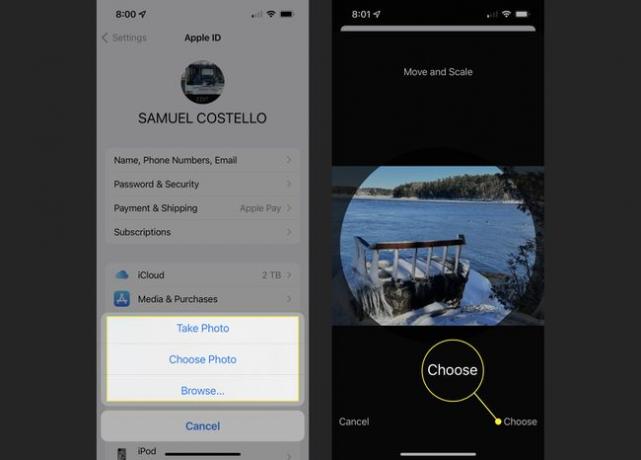
مقبض يختار.
كيفية تغيير صورة ملف تعريف معرف Apple الخاص بك على جهاز Mac
إذا كنت ترغب في تغيير صورة ملف تعريف معرف Apple الخاص بك من جهاز كمبيوتر Mac الخاص بك ، فيمكنك القيام بذلك أيضًا.
انقر فوق قائمة Apple.
-
انقر تفضيلات النظام.
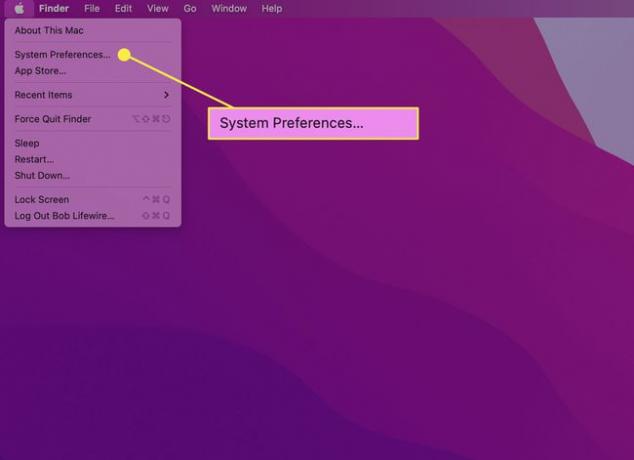
-
مرر مؤشر الماوس فوق صورة ملفك الشخصي أو أيقونة في الزاوية اليسرى العلوية من النافذة.
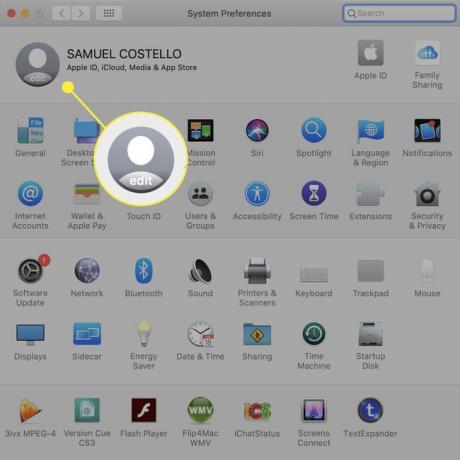
انقر يحرر.
-
اختر من بين الصور المحملة مسبقًا بتنسيق تقصير، التقط صورة سيلفي من خلال النقر الة تصوير، تصفح الخاص بك تطبيق الصور بالضغط الصور، أو التقط صورة ذاتية باستخدام ملف كشك تصوير تطبيق. إذا التقطت صورة سيلفي ، فضعها في الإطار بالطريقة التي تريدها.
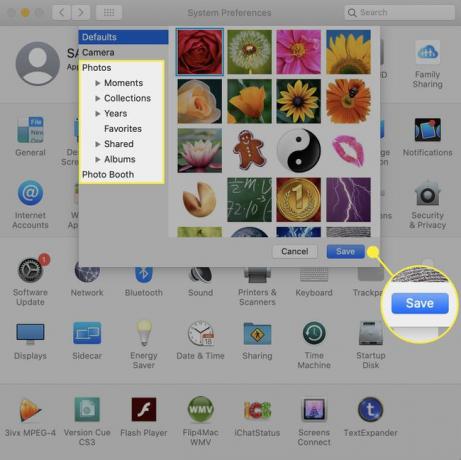
انقر يحفظ.
كيفية تغيير صورة ملف تعريف معرف Apple الخاص بك على iCloud.com
إذا لم تتمكن من الوصول إلى جهاز كمبيوتر يعمل بنظام Mac لتغيير صورة ملف تعريف Apple ID الخاص بك ، فيمكنك القيام بذلك من iCloud على أي جهاز كمبيوتر. إليك الطريقة.
اذهب إلى iCloud.com وقم بتسجيل الدخول باستخدام معرف Apple الذي تريد تغيير صورة ملفه الشخصي.
-
انقر إعدادت الحساب.

مرر الماوس فوق صورة ملفك الشخصي أو أيقونة في الزاوية اليسرى العليا.
-
انقر يحرر.
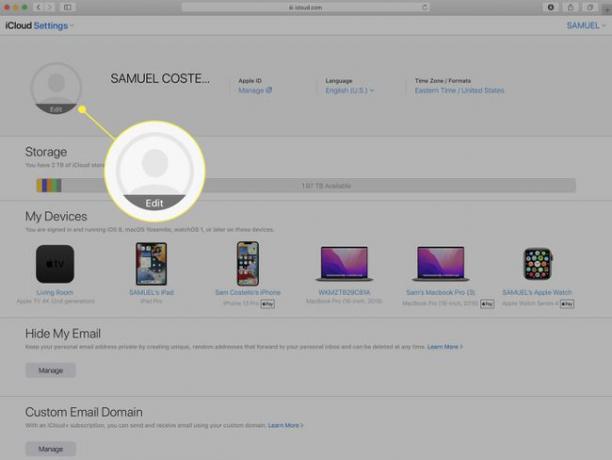
اسحب صورة في الإطار وضعها بالطريقة التي تريدها.
-
انقر منجز.
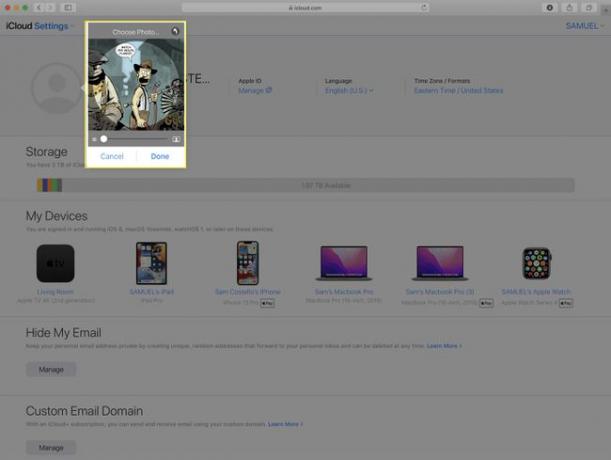
صورة ملفك الشخصي ليست الجزء الوحيد من معرف Apple الخاص بك الذي يمكنك تغييره. يمكنك أيضا قم بتحرير عنوان الفواتير ومعلومات الدفع وغير ذلك الكثير.
هل يمكنك تحرير صورة ملف تعريف معرف Apple الخاص بك؟
لديك بعض التحكم في كيفية ظهور صورة ملف تعريف معرف Apple الخاص بك. إذا كنت تريد القيام بأي تحرير جاد - مثل تطبيق المرشحات والتأثيرات، أو إضافة نص- ستحتاج إلى استخدام برنامج لتحرير الصور. ولكن يمكنك التحكم في موضع معظم صور ملفات تعريف معرف Apple وحجمها وتكبيرها. إليك الطريقة:
باستخدام أي من الإرشادات المذكورة أعلاه ، اتبع الخطوات حتى النقطة التي أضفت فيها صورة وتظهر في الإطار الدائري.
يمكنك تحريك موضع الصورة في الإطار عن طريق سحبها حولها. لن يتم استخدام القسم ذي الحواف الرمادية للنافذة.
يمكنك أيضًا تكبير الصورة للتركيز على جانب معين منها. افعل ذلك على iPhone و iPad عن طريق الضغط والتكبير. في Mac و iCloud ، اسحب شريط التمرير إلى اليسار واليمين لتكبير الصورة أو تصغيرها.
التعليمات
-
كيف يمكنني تغيير معرف Apple الخاص بي؟
لتغيير عنوان البريد الإلكتروني المرتبط بمعرف Apple الخاص بك ، انتقل إلى موقع معرف Apple الرسمي، ثم انقر فوق التفاح معرف. أدخل عنوان البريد الإلكتروني الجديد في المربع. إذا كنت تستخدم مزودًا تابعًا لجهة خارجية (Google ، و Yahoo ، وما إلى ذلك) ، فستتلقى رسالة تأكيد يجب عليك معالجتها قبل اكتمال التبديل.
-
كيف يمكنني إعادة تعيين كلمة مرور معرف Apple الخاص بي؟
إن أسرع طريقة لإعادة تعيين كلمة مرور معرف Apple الخاص بك هي الانتقال إلى موقع iCloud (icloud.com) والنقر فوق الزر نسيت معرف Apple أو كلمة المرور حلقة الوصل. يمكنك أيضًا تغيير كلمة مرورك على جهاز iPhone الخاص بك: اذهب إلى إعدادات > اسمك> كلمة المرور والأمان > تغيير كلمة المرور. على جهاز Mac ، انتقل إلى تفضيلات النظام > التفاح معرف > كلمة المرور والأمان > تغيير كلمة المرور.
